  建议选取的时候都将羽化设置为0,在完成后使用菜单【选择 羽化】〖CTRL ALT D〗,或点击右键(使用选取工具或裁切工具前提下)在出现的菜单中选择“羽化”,将会出现如下左图的羽化设置对话框。这时输入数值后回车即可。羽化效果和以前在公共栏中设置的效果是一样的。 这样做的好处是如果发现羽化的程度不满意,可以撤销一步〖CTRL ALT Z〗后重新设置羽化数值,而不会导致原先的选区消失。以后内容中所提到的羽化,都建议大家使用这种先创建再羽化的方式。 设置羽化后,选区虚线框可能会缩小并且拐角会变得平滑,如下中图是羽化10像素后的效果。如果输入的羽化的数值过大,可能会出现一个如下右图的警告,同时选区虚线消失。虚线框缩小及过大羽化后警告的原因,大家在后面的内容中将会得到回答。 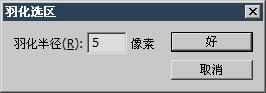 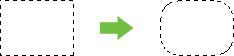  可以看出,羽化使选中的图像边缘呈现半透明过渡的效果,这有利于在不同图像中合成效果。但是羽化的效果实际并不理想,因为羽化的效果是沿着选区边缘平均分配的。而大部分时候我们需要在不同的地方设置不同的透明或羽化程度。因此直接使用羽化 来合成图像的机会并不多。 现在来回答前面的一个问题:为何矩形、单行和单列选框工具都没有消除锯齿的选项?那是因为这3种选取工具所创建的选区边缘一定是水平或者垂直,不可能有曲线或斜线。而锯齿只会在曲线或斜线中出现。这3种选取工具之所以没有消除锯齿的选项,是因为它们根本不会产生锯齿。 在课程#03中我们学习过绘图工具画笔,画笔设定中有一个硬度,改变硬度可以让画笔边缘变得柔和,这种柔和效果实际也就是一种羽化效果。 和画笔工具组合在一起的还有一个铅笔工具。铅笔工具的边缘是生硬的,始终带有锯齿效果。其他的设定和画笔工具相同。 注意铅笔设定中虽然也有硬度的选项但没有画笔那样改变边缘柔和程度的效果。铅笔和画笔的最大区别就是铅笔没有边缘羽化,因此看起来图像较为生硬。如下图左右两个枫叶和波浪线的效果对比,哪个用的是铅笔哪个用的是画笔应该看得出来吧。 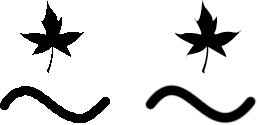 |
